
「液晶ペンタブレットで絵を描きたい!けど値段が高い…」
そんなことを思ったことはありませんか?
僕も液晶ペンタブレットで絵や漫画を描いていますが、僕が最初に液タブを買った時は22万円ほどで購入しました。
結果的に買ってよかったと思っていますが、たしかに液晶ペンタブレットは高額です。
ただ、現在ではお手軽な価格の液晶ペンタブレットも存在します。
そんなコスパのいい液晶ペンタブレットの1つが「HUION Kamvas16(Gen3)」
ペンタブレットメーカーのHUIONがリリースしている、画面サイズ15.8インチの液晶タブレットです。
価格は約7万円。
正確には定価79980円ですが、セール時には7万円以下で販売されている液タブです。
(2025/4/7現在、HUIONオンラインショップ・Amazon共にセール価格67983円でした)
「画面サイズ15.8インチで安いのはいいけど、性能は大丈夫なの?」という意見もあると思います。
今回はこちらの液晶ペンタブレット「HUION Kamvas16(Gen3)」を実際に使ってみた正直な感想をレビューしていきます。
「液タブで絵を描きたい」「手頃な価格の液タブが欲しい」「HUION Kamvas16(Gen3)」が気になるという方は参考にしてください
率直な意見を言うと「大きすぎないミドルサイズの液タブが欲しい」「高コスパの液タブを探している」「液タブを初めて買おうと思うけどお手頃価格の液タブある?」という方にはいい選択になる液晶ペンタブレットだと思います!
この記事はHuionさんの提供でお届けします。
製品を提供していただきましたが、正直な感想をお伝えします。
HUION Kamvas16(Gen3)とは
HUION Kamvas16(Gen3)は2021年にリリースされたHUION Kamvas16の新モデル。
以前のモデルは15.6インチ、解像度1920×1080でしたが、15.8インチ、解像度2560×1440へと進化しました。
なお読み方は「カンバス じゅうろく ジェンスリー」です。

主な仕様は
- 商品名 Kamvas 16 (Gen 3)
- パネルサイズ 15.8インチ(対角)
- 解像度 2560 x 1440 (16:9) QHD
- アクティブエリア 349.6 x 196.7mm
- 表面仕上げ 第2世代アンチグレア エッチングガラス
- 寸法 421.2 x 236.81 x 12.62mm
- 正味重量 1.2kg
- OSサポート Windows/macOS/Android/Linux
他にも様々な仕様がありますが、多すぎるので公式サイトでご確認ください。
購入はHUIONの公式オンラインストアやAmazonなどで購入可能です。
先程も言いましたが定価は79980円、セール時には7万円以下で販売されています。
(2025/4/7現在、HUIONオンラインショップ・Amazon共にセール価格67983円でした)
HUION Kamvas16(Gen3)を開封してみる
届いたKamvas16(Gen3)を開封してみます。


内容は
- Kamvas 16(Gen3)本体
- スタンド
- デジタルペン
- 替えの標準ペン先×10
- ペンホルダー
- 3-in-1ケーブル(1.8m)
- USB延長ケーブル(1.2m)
- USB-C-USB-Cケーブル(1m)
- USB-C – USB-Aケーブル(1m)
- 電源アダプター
- アーティストグローブ
- クリーニングクロス
- クイックスタートガイド
- カラーキャリブレーションレポート
といろいろ入っています。
Kamvas 16(Gen3)本体
本体サイズ421.2 x 236.81 x 12.62mm(アクティブエリア349.6 x 196.7mm)のHUION Kamvas16(Gen3)
持ってみるとかなり軽く、持ち運びも可能です(重さ1.2kg)


本体はかなり薄めでペンほどの厚み。

左サイドには6つのショートカット用ボタンと2つのダイヤル付き。
ボタンには印があるので指で触ってわかりやすいですね。
ダイヤルも2mmほど外に出ているので操作がしやすい構造です。
スタンド

スタンドは折りたたまれています。

中にあるバーを立てて高さを調節します。
この細いバーで大丈夫なの?と少し心配になりましたがしっかり支えられました。

おもいっきり体重をかけたりしなければ大丈夫でしょう。
スタンド自体も軽くてコンパクトなので、本体と合わせて持ち運び可能です。
付属品付き
他にも付属品が付いています。
2本指グローブや画面を拭くクロスなどの細かい気遣いが嬉しい。

ペンホルダーもホテルのフロントとかに置いてあるやつみたいですね。
ペンホルダー中には替えのペン芯が入っています。


ペンの上部には丸くない、平らになっている部分があります。
レアな形状のペンですね。
Kamvas 16(Gen3)のセッティング
続いてKamvas 16(Gen3)をセッティングしていきます。
接続方法はこのようになっています。
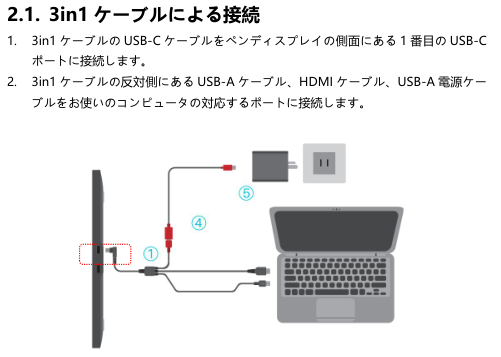

僕は3-in-1ケーブルを使いデスクトップPCに接続しました。
ケーブルが一つにまとまってるのはスッキリしていて良いですね。
ケーブルをセットした後に本体左上の電源を押して起動。
公式サポートからドライバをダウンロードしインストールして準備完了です。
ドライバからはショートカットキーの設定やペンでの操作が設定できます。
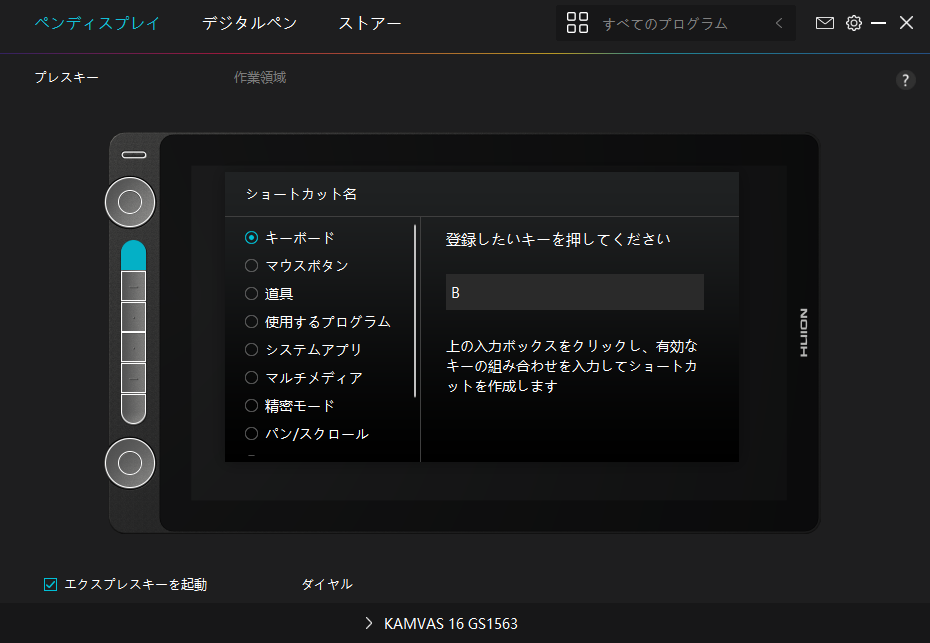
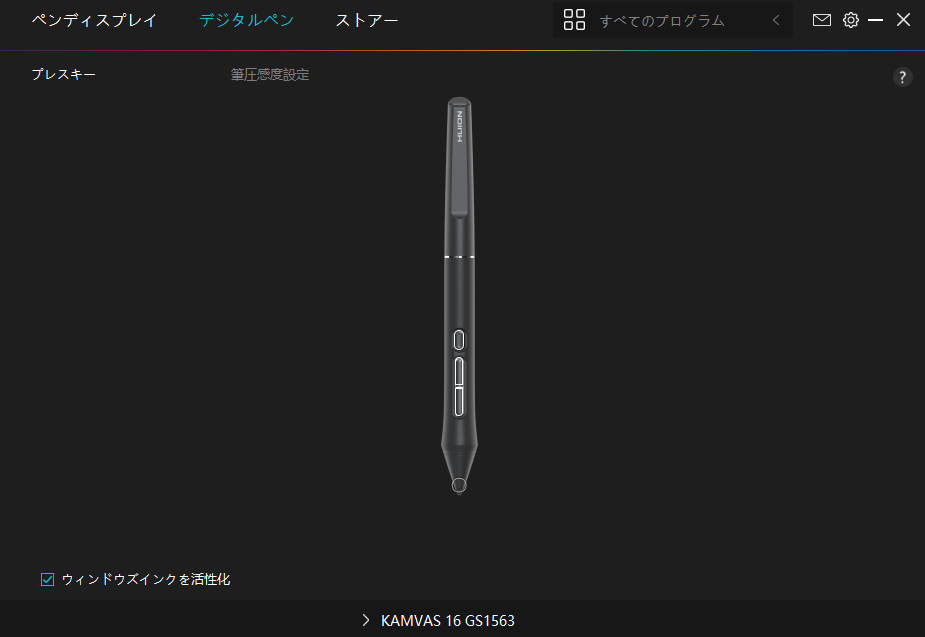
それでは使っていきましょう。
Kamvas 16(Gen3)を使ってみた感想・良いところ
そして実際に使ってみました。
ソフトはCLIP STUDIO PAINTです。

描いてみると
線を描いてみると……なめらかな描き心地!
ツルツルではなくやや引っかかる、紙に描くような質感です。
描いているところに耳を近づけると、コスコスという音がかすかにしますね。
画面自体は滑るので、この引っ掛かりはペン芯によるものです。
Wacomのペンタブレットのフェルト芯に近い感じかな。
ツルツル滑る系のペン芯もあるけど、僕はツルツル系よりやや引っかかる系が好きです。
なのでHUIONの標準芯はけっこう好きですね
逆にツルツル系が好きな人は違和感を感じるかも。
ペンを傾けてもしっかり感知するし、ストレスなく描けますね。
Wacomのペンはペン先の逆側を消しゴム等できるけど、このペンにそういった機能はありません。
僕は逆側を使わないので気になりませんが、使う人は気になるかもですね。
あと平らなところを持って描けるのが面白いペンの構造です。
左にあるダイヤルとショートカットボタン
画面横についているショートカット用ボタンも押しやすいです。
人差し指で押すよりも本体を掴んで親指で押すのが良いかな。
本体が薄いので掴みやすい。
ダイヤルも回しやすいですね、外側に2mm出ているのが良い構造です。
ただ僕の場合はボタン6個+ダイヤル2つだと物足りないので、前に紹介したショートカット用左手デバイスのk20を使うようにしています。
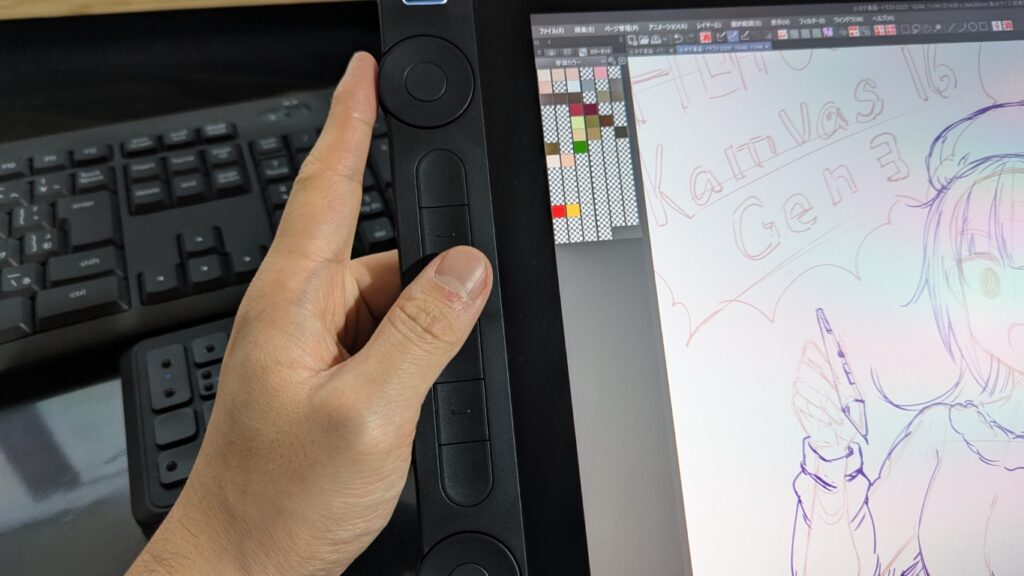

ささっと絵を描いてみました。
描き終わった後に筆圧の設定もっと良いのあったな……と気がついたので、最初は描きながら筆圧設定をするのが良いです。

Kamvas 16(Gen3)の少し気になるポイント
続いてKamvas 16(Gen3)の少し気になるポイントです。
ペンのグリップについて
ペンのグリップに関して、少し気になるなぁと思うことがあります。
これはすぐにダメというわけではありません。
以前Wacomのペンを使っていた時、長く使うとグリップがベタベタして謎の汁みたいなのが出てきたんですよね。
HUIONのペンも同じような素材なので、このタイプのペングリップの劣化はどうなのかなぁと気になります。
Wacomの場合は替えのグリップを売っているので、グリップだけ交換することができます。
HUIONの場合はグリップが売られていないし、そもそもグリップ交換ができなそうな形状です。
もしグリップが劣化したらペンの買い替えが必要になるのかなぁと思います。
僕はWacomのグリップ劣化が嫌だったので、木製のグリップ(個人で作ってる方がいる)に替えたり劣化しにくいプロペンスリムを使うようにしました。
HUIONのペンも木製や劣化しにくいグリップならいいなぁと考えています。
あと僕はWacomペンで減らないペン芯(個人で作ってる方がいる)を使っています。
ビジネスのことを考えたらペン芯を買ってもらうというのは必要なんですけど、こういうアイテムがもし公式で売られたらめっちゃすごいと思ます。

Wacomペンの木製グリップ(5000円くらいした)
ディスプレイサイズに関して
大きなディスプレイと併用すると混乱します。
僕は絵を描く時以外も3画面をよく使っています。
記事や文章を書く時も「文字書き画面」「資料表示画面」「チャットGPTなどを表示する画面」のようにしているんですよね。
前の2画面の大きさに比べてKamvas 16(Gen3)はややコンパクトなので、ふと見ると「あっ文字小さいな~」となります。

画面の文字小さいな……という場合はPCの設定から画面の拡大率は変更できます。
Win11なら「画面右クリック」>「ディスプレイ設定」>「拡大/縮小」から好みの倍率にできます。
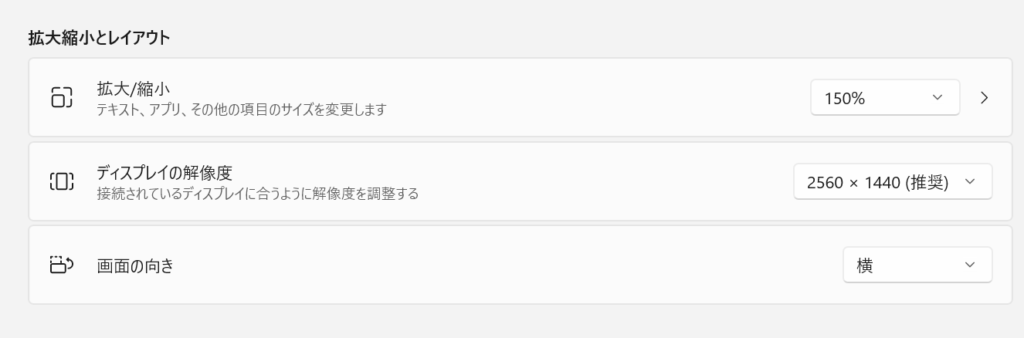
また、液晶ペンタブレットが初めての方や16インチくらいの画面に慣れている方は問題ないと思いますが、大きな液晶ペンタブレットを使っていた人は画面サイズに物足りなさを感じるかもしれません。
軽くてコンパクトなのはメリットですが、自宅作業メインで持ち運びしない方には特にメリットにはならないですね。
より大きなサイズの液晶ペンタブレットがいいなぁという方は「Kamvas Pro 24 (4K)」などもあります。
23.8インチの大きなサイズで、価格は約177000円(割引時は約140000円)となっています。
大型の液晶ペンタブレット
電源ボタンの光り
すっごい細かいことなんですけど、PCをスリープモードにするとKamvas 16(Gen3)の電源ボタンが赤く光ります。
今まで使ってたWacomのタブレットは電源のライトが正面にないので気にならないのですが、Kamvas 16(Gen3)が暗い部屋で赤く光っていると少し気になりますね。
気になるからボタンを押して電源を切るんですけど、また起動する時に電源ボタンを押す手間が少しかかります。
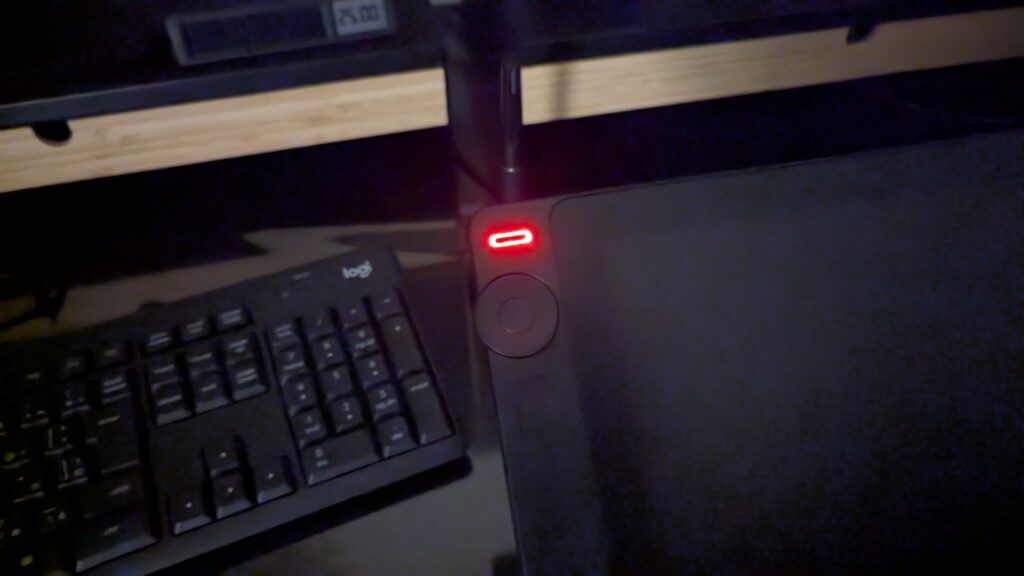
複数のペンタブレットドライバは使えない
これは他のメーカーにも言えることなのですが、
1つのPCにペンタブレットドライバは1メーカーにするのが良いです。
複数のドライバが入っていると、ペンタブレットが正常に機能しなくなる場合があります。
僕の場合はHUIONのドライバをインストールしたらWacomのペンの筆圧感知が機能しなくなったんですよね。
なので1デバイス1ドライバが良いです。
他の液晶ペンタブレットはどう?
HUION Kamvas16(Gen3)をいろいろと紹介しましたが、他の液タブはどうなん?という意見もあるかと思ます。
iPadでもいいじゃん論
Kamvas16(Gen3)はコンパクトで持ち運びもできると紹介しましたが、液晶ペンタブレットじゃなくてiPadでもいいじゃんという意見がありますよね。
はい、iPad単体でも絵は描けるし、様々な機能があるし持ち運びもできるのはわかります。
ただ画面サイズや価格を見ると
- iPad 11インチ 6万円 ストレージ容量:128GB
- iPad Air 13インチ 14万円 ストレージ容量:256GB
- iPad Pro 13インチ 22万円 ストレージ容量:256GB
といいお値段はします。
さらにペンが必要なのでApple Pencil Proを買うと+2万円がかかります。
僕はiPadで本格的に絵を描いたことはなく、軽く触った程度ですが画面サイズがもう少し欲しいなと思いました。
もちろんiPadでバリバリ絵を描く人はいるし、持ち運び楽でカフェや外でも描けるメリットはあります。
iPadも便利ではありますが、自宅で置いて使うのがメインという方は、サイズや価格面で液晶ペンタブレットがいいんじゃないなかと考えています。
ただ液晶ペンタブレットは単体では使えずPCやスマホと合わせて使うので、そういったデバイスは必要です。
Wacomでいいじゃん論
僕も長いことWacomユーザーなのでわかります。
Wacomは良い、けど値段もお高め。
16インチサイズの製品でCintiq Pro 16 DTH167K0Dは約17万円ほどします。
液晶ペンタブレット初めての方に勧めるにはやや高額ですね。
勧めるならWacom Cintiq 22(21.5型) DTK2260K0Dの方がいいと思います。
少し前のモデルですが13万円ほどです。
お金を出せるならWacomもありだとは思います。
あとサードパーティ製品で木製グリップや減らない芯を作っている方がいます。
ユーザー数が多かったり歴史があるので、そういったアイテムがあるのもメリットですね。
XP-Pen・Xencelabsはどう?
HUION Kamvas16(Gen3)と同じ価格帯のモデルにXP-Pen Artist Pro 16(Gen2)があります。
値段を見ると定価76980円・セール価格で68800円で販売されていました。
僕はXP-Penのタブレットは……使ったことがないので正直わかりません!
レビューを見ると評価は良さそうではあります。
また、Xencelabsからは「ペンディスプレイ16 エッセンシャル」という液晶ペンタブレットが発売されています。
価格は159800円です。
Xencelabsの板タブレットは使ってレビューしたことがあるのですが、ペンディスプレイ16 エッセンシャルは使ったことがないので正直わかりません!
家電量販店などで試しに触れるお店もあるので、実際に使ってみて合うものを選ぶのがいいかなと思います。
ペン芯の値段が安いメーカーは◯◯
ペンを使うと消耗していくのがペン芯です。
シャープペンシルの芯やプリンターのインクのように消耗品なので、一応コストとして見ておく必要があります。
- Wacom・ProPen2用 10本 約1700円
- HUION・PN06 10本 約1100円
- XP-Pen・X3Proスリムペン用 10本 約1250円(20本で2500円)
- Xencelabs・POM替え芯 v2 10本 約1800円
となっています。
こちらは公式サイトの表示価格なので、販売ショップやセールによって安くなる可能性があります。
あとWacomペンで使える減らないペン先を作っている方もいるので、そういったアイテムを使った場合は芯の買い替えを考えなくてすみますね。
ペン芯の素材や個人の使い方、筆圧によって消耗の早さは違いますが、HUIONの芯は比較的リーズナブルかと思います。
HUION Kamvas16(Gen3)まとめ
そんなわけでHUION Kamvas16(Gen3)を紹介しました。
結論を言うと「液晶ペンタブレットで絵を描きたい、予算が7万円くらいが良い」という方には良い選択肢になるモデルです。
液晶ペンタブレットを10年以上使っている僕ですが、ミドルサイズの画面にストレスなくスムーズに絵が描ける液晶ペンタブレットだと感じました。
板タブレットでもよくね?という意見
これからデジタルで絵を描き始めたいという方には、板タブレットでもよくね?という方もいると思います。
はい、板タブレットでも絵は描けます。
僕も昔は板タブレットで描いていました。
けど板タブレットを使っていた時は、なんだかしっくりこなかったんですよね。
下に置いた板タブレットで手を動かしているけど、モニターとの動きに違和感があるんです。
それから初めて液タブを買って、絵を描いた時は感動しました。
紙に描くように画面に絵を描ける、なんだこれは……素晴らしいと思いました。
それからずっと液タブを使い、絵や漫画を描いています。
液晶ペンタブレットを買っただけでは……
ただ当然のことなのですが……液晶ペンタブレットを買ったからといって絵が上手くなるわけではありません!
何万円もする道具ですが、その道具を使って上手く描く技術が必要です。
なんですけど、ストレスなく絵が描けるっていうのはすごく大事です。
先ほども言った板タブレットを使っていた時の違和感など、自分に合わない道具を使っている時のストレスは作業を妨げます。
絵が上手くなるにはたくさん描く必要があるんですけど、そのためにストレスなく描けるっていうのは大事なんです。
7万円で液晶ペンタブレットが買えるのは安い
液晶ペンタブレットで絵を描いてみたいなぁという人が、いきなり20万円のタブレットを買うのは勇気がいりますよね。
バンドアニメ見てギター買ったけど置物になった、みたいになる可能性もあるし。
ペンタブレットに20万円も出して大丈夫か……?ってなるのはわかる。
そんな方には約7万円で買えるHUION Kamvas16(Gen3)はいい選択肢になります。
昔はこれほどコスパの良い液晶ペンタブレットは無かったので、今から買おうという人は恵まれてますよ。
絵を描く環境へと投資と考えたら決して高くはないと考えています。
また、ペンタブレットを使ってクリエイティブな仕事をするならば、いずれ回収できる金額だと思います。
今はSkebなどでリクエストを募ったり、自分で電子書籍を出せたりとマネタイズ方法は豊富ですからね。
買わなくても良い人、買うといい人
最後に買うと良い人です。
すでに大型の液晶ペンタブレットを持っている方や、今のペンタブレットで満足している方は無理に買い替えなくてもいいとは思います。
これから液晶ペンタブレットで絵を描き始めたい方、小型や古い液晶ペンタブレットを持っていて、16インチサイズや新しい液晶ペンタブレットに買い替えたいという方には向いているモデルです。
また、持ち運びも可能なモデルではあるので家以外でも使う方にも向いています。
買わなくても良い人→大型の液晶ペンタブレットを使ってて満足してる人、iPadや板タブ環境など今の作業環境で満足している人
おすすめな人→これから液晶ペンタブレットで絵を描き始めたい、小型や古い液晶ペンタブレットを使ってるけど買い替えたい、持ち運びしたい人
以上、HUION Kamvas16(Gen3)を紹介しました。
約7万円という価格で、ストレスなく自由に絵が描ける液晶ペンタブレットです。
液晶ペンタブレットで絵を描き始めたいという方は、HUION Kamvas16(Gen3)で絵を描く環境を手に入れてはいかがでしょうか?
あなたはどんな絵を描きたいですか?どんなクリエイターになりたいですか?
この記事はHuionさんの提供でお届けしました。
製品を提供していただきましたが、正直な感想をお伝えしています。
HUIONオンラインショップ、Amazonにて2025/4/7現在・セール価格67983円となっていますが、将来は値上がりする可能性があります。








コメント